 |
| Windows 10에서 파일을 빠르게 열기 위한 태그 지정에 대한 간단한 가이드 |
Windows 컴퓨터에서 파일을 검색하는 데 시간이 많이 걸릴 수 있으며, 특히 저장된 데이터가 너무 많을 경우 더욱 그렇습니다. Windows 10의 파일 태그 기능을 사용하면 몇 번의 간단한 검색만으로 파일을 빠르게 분류하고 검색할 수 있습니다. 이 문서에서는 Windows 10에서 파일을 빠르게 열 수 있도록 파일에 태그를 지정하는 방법을 안내합니다. 이 방법은 Microsoft에서 지원하는 파일 형식과 지원하지 않는 파일 형식 모두에 적용됩니다.
Windows에서 지원하는 파일에 태그를 지정하는 방법
Microsoft에서 지원하는 파일 형식을 사용하면 태그를 쉽게 지정하여 나중에 더 빠르게 검색할 수 있습니다. 방법은 다음과 같습니다.
1단계: 태그를 지정하려는 파일을 찾아 마우스 오른쪽 버튼을 클릭 하고 속성을 선택합니다.
2단계: 세부 정보 탭으로 전환합니다.
3단계: 태그 필드를 찾은 다음 파일에 태그를 지정할 키워드를 입력합니다. 태그를 여러 번 지정할 수 있으며, 세미콜론(;)으로 구분하면 됩니다.
 |
| 필드 태그 찾기 |
4단계: 확인을 클릭하여 저장합니다.
이제 파일 탐색기의 검색창에 키워드(태그)만 입력하면 같은 태그를 가진 모든 파일이 나타나서 많은 시간을 절약할 수 있습니다.
 |
| 확인을 클릭하여 저장합니다. |
Windows에서 지원하지 않는 파일에 태그를 지정하는 방법
Microsoft에서 직접 태그를 지정하지 않은 파일 형식(예: PNG, MP4, ZIP 등)의 경우 타사 소프트웨어를 사용해야 합니다. Microsoft 지원팀에서 직접 권장하는 도구 중 하나는 파일 메타 연결 관리자(파일 메타데이터) 입니다.
 |
| 확인을 클릭하여 저장합니다. |
이 애플리케이션을 사용하면 몇 가지 간단한 단계만으로 다양한 파일 형식에 대한 태그를 지정할 수 있습니다.
1단계: File Meta Association Manager 다운로드 페이지로 이동하여 최신 버전(현재 v1.6)을 다운로드합니다.
 |
| 파일 메타 연관 관리자 다운로드 페이지를 방문하세요 |
2단계: 다운로드한 파일을 열고 설치 단계를 확인하여 애플리케이션을 설치합니다.
3단계: 시작 창에 "파일 메타 연결 관리자"를 입력하고 프로그램을 엽니다.
4단계: 메인 인터페이스에서 태그를 지원하려는 파일 형식을 찾습니다(예: .PNG).
 |
| 태그를 지원하려는 파일 형식을 찾습니다(예: .PNG). |
5단계: 해당 형식을 클릭한 다음 왼쪽 창에서 "파일 메타 핸들러 추가"를 선택합니다.
6단계: 확인 대화 상자가 나타나면 "예"를 클릭하면 완료됩니다.
 |
| 확인 대화 상자가 나타나면 "예"를 클릭하면 됩니다. |
완료되면 잠금 해제된 파일 형식에 다른 파일과 마찬가지로 태그를 지정할 수 있습니다. 지원을 해제하려면 형식을 다시 선택하고 "파일 메타 처리기 제거" 를 클릭하세요.
위의 방법을 사용하면 Windows 지원 파일과 Windows 미지원 파일 모두에 태그를 완벽하게 지정하여 데이터 검색 및 관리를 더욱 빠르고 편리하게 할 수 있습니다. 사무직 근로자, 학생, 창작자 등 누구에게나 작지만 매우 유용한 팁입니다. 지금 바로 적용하여 시간을 절약하고 컴퓨터 효율을 높여 보세요!
출처: https://baoquocte.vn/huong-dan-gan-tag-de-mo-tep-nhanh-tren-windows-10-don-gian-323844.html




![[사진] 토람 사무총장, 문화계 전통의 날 80주년 기념 행사 참석](https://vphoto.vietnam.vn/thumb/1200x675/vietnam/resource/IMAGE/2025/8/23/9f771126e94049ff97692935fa5533ec)





































































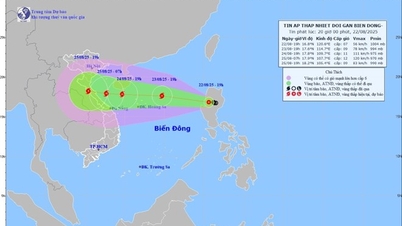






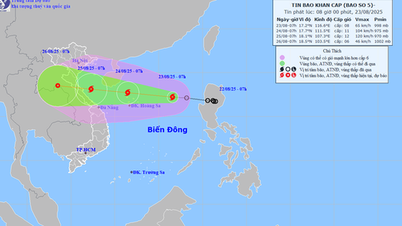


























댓글 (0)